Comment corriger le code Erreur 0x800b0100 sur Windows 10 ?
Problème: Bonjour. Je n'ai pas pu installer les mises à jour Windows à cause de l'erreur 0x800b0100 pendant un bon moment. Après un certain temps, l'erreur a été résolue automatiquement et j'ai réussi à installer toutes les mises à jour disponibles.
Problème: Le problème est qu'après l'installation des mises à jour, je ne peux pas exécuter une analyse avec Windows Defender à cause du même code d'erreur 0x800b0100. Est-ce que je peux faire quelque chose ou devrais-je attendre que le bug soit résolu automatiquement ? Votre aide est très appréciée !
Réponse fournie
Premièrement, le code d'erreur 0x800b0100 était appelé erreur de Windows Update. C’est parce que le seul endroit où cette erreur avait tendance à apparaître était le service Windows Update qui bloque le processus de recherche de mises à jour et empêche le propriétaire d’un PC d’installer des mises à jour. Dans ce cas, les spécialistes recommandent de redémarrer les services Windows Update ou de désactiver temporairement le service proxy.

Malheureusement, l'erreur 0x800b0100 apparaît dans des circonstances différentes. Peu d'utilisateurs de Windows 10 ont signalé que ce bug attaquait Windows Defender, qui reste forcément inactif tout le temps. L'icône du Defender est grisée et le programme ne peut donc pas être lancé. À chaque fois que l'utilisateur essaye de l'allumer, le message d'erreur 0x800b0100 apparaît :
Une erreur s'est produite dans le programme lors de l'initialisation. Si le problème persiste, contactez votre administrateur système.
Code d'erreur : 0x800b0100
Tout d’abord, nous vous recommandons vivement de contrôler le système pour détecter les logiciels malveillants. C’est parce qu’un logiciel malveillant peut bloquer Windows Defender pour empêcher sa reconnaissance et sa suppression.
Utilisez donc un utilitaire professionnel anti-malware et laissez-le faire. Pour vous aider à choisir l’outil de sécurité à utiliser, nous vous recommandons d’installer Fortect. C’est un utilitaire d’optimisation ordinateurs puissant, doté d’un moteur Avira Antivir intégré. En l’utilisant, vous faites d'une pierre deux coups.
Un Guide pour Corriger le Code Erreur 0x800b0100 sur Windows 10
Il existe quatre méthodes différentes applicables pour la correction du code d'erreur 0x800b0100. Comme nous l'avons déjà mentionné, vous devriez lancer une analyse avec un anti-malware professionnel. Si aucun virus n'a été détecté dans l'analyse, commencez par réinitialiser les composants Windows Update, puis exécutez le Vérificateur de Fichiers Système.
Si ces options ne vous ont pas aidé, vous devez définir le processus de Windows Defender comme automatique et procéder à un démarrage complet. Cette dernière méthode vous permettra d’isoler l’application problématique qui peut être en désaccord avec Windows Defender.
Méthode 1. Redémarrer les composantes Windows Update
Si vous rencontrez l'erreur 0x800b0100 lors de l'installation de mises à jour Windows, essayez de redémarrer les composantes Windows Update. Cependant, cette réinitialisation nécessite la modification de certaines entrées du registre Windows. Par conséquent, il est conseillé d'effectuer des sauvegardes du registre.
- Faites un clique droit sur la touche Windows et sélectionnez Invite de commandes (Admin).
- Si un UAC apparaît, cliquez sur OK pour continuer.
- En saisissant les commandes suivantes, vous arrêterez les services BITS, Windows Update, Cryptographic, MSI Installer. N'oubliez pas d'appuyer sur Entrée après chacun d'eux :
net stop bits
net stop wuauserv
net stop appidsvc
net stop cryptsvc
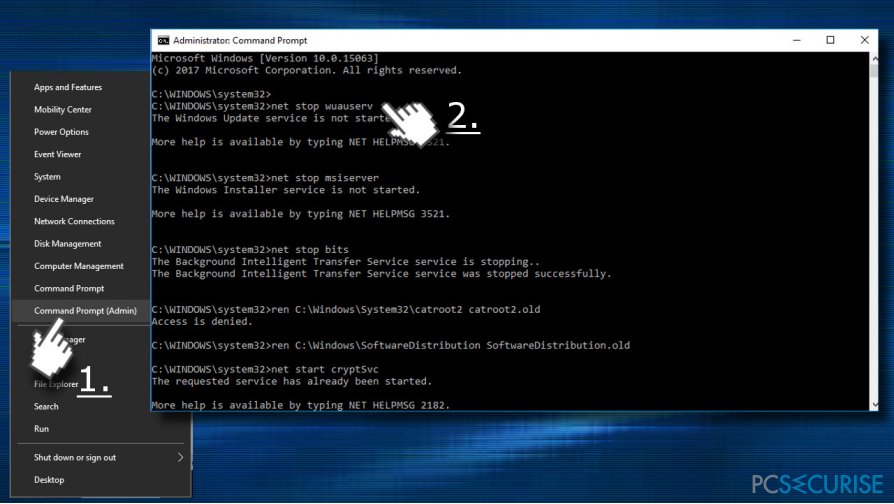
- Ainsi saisissez la commande Del « %ALLUSERSPROFILE%\\Application Data\\Microsoft\\Network\\Downloader\\qmgr*.dat” pour supprimer les fichiers qmgr*.dat.
- Une fois terminé, copiez et collez la commande cd /d %windir%\\system32 et appuyez sur Entrée pour l'exécuter.
- Pour réinscrire BITS et les fichiers de Windows Update, vous devriez saisir toutes les commandes fournies ci-dessous (suivies par Entrée) :
regsvr32.exe atl.dll
regsvr32.exe urlmon.dll
regsvr32.exe mshtml.dll
regsvr32.exe shdocvw.dll
regsvr32.exe browseui.dll
regsvr32.exe jscript.dll
regsvr32.exe vbscript.dll
regsvr32.exe scrrun.dll
regsvr32.exe msxml.dll
regsvr32.exe msxml3.dll
regsvr32.exe msxml6.dll
regsvr32.exe actxprxy.dll
regsvr32.exe softpub.dll
regsvr32.exe wintrust.dll
regsvr32.exe dssenh.dll
regsvr32.exe rsaenh.dll
regsvr32.exe gpkcsp.dll
regsvr32.exe sccbase.dll
regsvr32.exe slbcsp.dll
regsvr32.exe cryptdlg.dll
regsvr32.exe oleaut32.dll
regsvr32.exe ole32.dll
regsvr32.exe shell32.dll
regsvr32.exe initpki.dll
regsvr32.exe wuapi.dll
regsvr32.exe wuaueng.dll
regsvr32.exe wuaueng1.dll
regsvr32.exe wucltui.dll
regsvr32.exe wups.dll
regsvr32.exe wups2.dll
regsvr32.exe wuweb.dll
regsvr32.exe qmgr.dll
regsvr32.exe qmgrprxy.dll
regsvr32.exe wucltux.dll
regsvr32.exe muweb.dll
regsvr32.exe wuwebv.dll - Afin de réinitialiser Winsock, saisissez les commandes netsh winsock reset et netsh winhttp reset proxy. Appuyez sur Entrée après chacune comme d'habitude.
- Finalement, redémarrez BITS, Windows Update, Cryptographic, les services de l'installateur MSI en saisissant les commandes suivantes et puis Entrée:
net start bits
net start wuauserv
net start appidsvc
net start cryptsvc
Méthode 2. Exécutez les outils sfc / scannow et DISM
Pour vérifier et corriger les fichiers système corrompus, vous devriez effectuer les étapes suivantes :
- Cliquez sur la touche Windows + X et choisissez Invite de Commandes (Admin).
- Saisissez la commande sfc /scannow et appuyez sur Entrée.
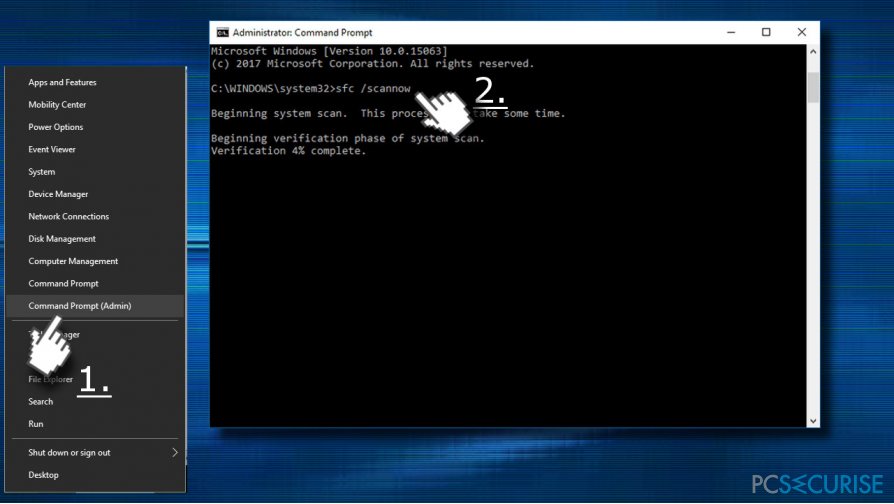
- Saisissez ainsi les commandes suivates et appuyez sur Entrée après chacune :
DISM.exe /Online /Cleanup-image /Scanhealth
DISM.exe /Online /Cleanup-image /Restorehealth - Fermez l'Invite de Commandes et redémarrez le système.
Méthode 3. Effectuer un démarrage complet
Pour isoler le coupable de l'erreur 0x800b0100, nous vous recommandons vivement d'essayer un démarrage complet. De cette manière, vous saurez si votre PC contient un logiciel tiers incompatible :
- Appuyez sur La touche Windows + R, saisissez msconfig, et appuyez sur Entrée.
- Ouvrez l'onglet Services et cochez la case Cacher tous les Services Microsoft.
- Choisissez Tout Désactiver ouvrez ainsi l'onglet Démarrage.

- Choisissez Le gestionnaire de tâches et désactivez tous les processus dessus. Pour ce faire, faites un clique droit sur chacun d'eux et choisissez Désactiver.
- Appuyez sur OK et redémarrez votre PC.
Si cette méthode a aidé à corriger l'erreur 0x800b0100, activer les applications tierces une par une pour vérifier laquelle est la cause de dysfonctionnement de Windows Defender. Une fois que vous avez identifié une application particulière, activez les autres processus. Pour ce faire, effectuez les étapes indiquées ci-dessous mais dans ce cas vous devriez décocher la case Cacher tous les Services Microsoft sur l'onglet Services.
Méthode 4: Configurer le Service Windows Defender pour qu'il Démarre Automatiquement
- Appuyez sur La touche Windows + R, saisissez services.msc, et appuyez sur Entrée.
- Trouvez Le Service Antivirus du Windows Defender et faites un double clique dessus.
- Ouvrez Type de Démarrage et configurez-le sur Automatique.
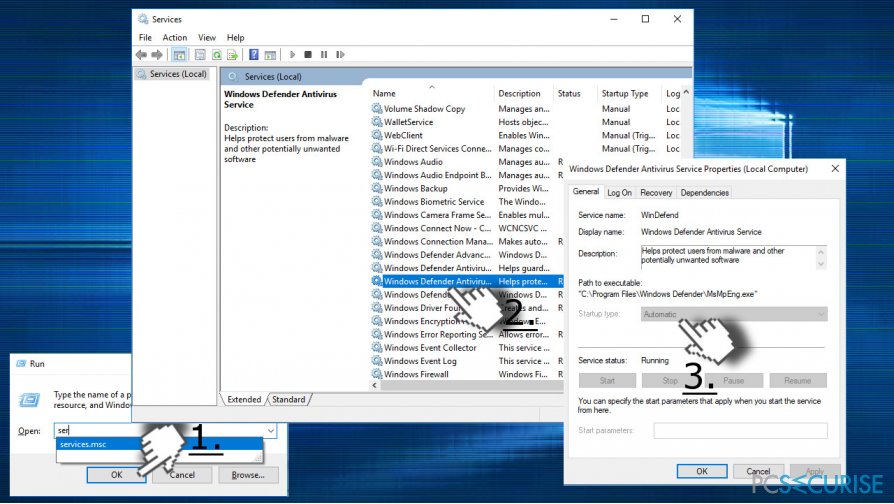
- Cliquez sur Appliquer et OK pour enregistrer les changements.
Réparez vos erreurs automatiquement
L'équipe pcsecurise.fr essaye de faire de son mieux pour aider les utilisateurs à trouver les meilleures solutions pour éliminer leurs erreurs. Si vous ne voulez pas avoir des difficultés avec les techniques de réparation manuelles, veuillez utiliser le logiciel automatique. Tous les produits recommandés ont été testés et approuvés pas nos professionnels. Les outils que vous pouvez utiliser pour corriger l'erreur sont cités ci-dessous :
Bonheur
garantie
Empêcher les sites web, les Fournisseurs d'Accès Internet et les autres parties de vous traquer
Afin de garder un total anonymat et d'empêcher le Fournisseur d'Accès Internet et le gouvernement de vous espionner, vous devez utiliser le VPN Private Internet Access. Il vous permettra de vous connecter à Internet tout en restant complètement anonyme grâce au cryptage de toutes les informations, il empêchera également les traqueurs, les publicités, ainsi que les contenus malveillants. Par-dessus tout, vous mettrez fin aux activités de surveillance illégales que la NSA et d'autres institutions gouvernementales mènent sans votre consentement.
Récupérer rapidement vos fichiers perdus
Des imprévus peuvent survenir à tout moment pendant l'utilisation de l'ordinateur : une coupure de courant peut l'éteindre, un écran bleu de la mort peut se produire, ou encore des mises à jour imprévues de Windows peuvent redémarrer la machine alors que vous n'êtes pas là devant votre écran. Par conséquent, vos travaux scolaires, vos documents importants et d'autres données peuvent être perdus. Pour récupérer les fichiers perdus, vous pouvez utiliser Data Recovery Pro – il recherche les copies de fichiers encore disponibles sur votre disque dur et les récupère rapidement.



Donnez plus de précisions sur le problème: "Comment corriger le code Erreur 0x800b0100 sur Windows 10 ?"
Vous devez vous connecter pour publier un commentaire.